World of Warships — Готовимся испытать голосовой чат в отрядах

Завтра, 28 июля, в 07:00 по МСК выйдет обновление 0.5.9 для многопользовательской онлайн-игры World of Warships. Добавлено отображение границ дымовой завесы на поверхности воды. Доработана система уровней аккаунта:
• Увеличена общая скорость прокачки уровней аккаунта.
• Обновлён дизайн окна с уровнями аккаунта и анимация элементов интерфейса.
• Для уровней аккаунта добавлены видеоролики с наглядной демонстрацией новых возможностей, которые эти уровни открывают.
• При открытии очередного уровня теперь выводится информация о следующем уровне — награда за его достижение и возможности, которые он открывает.
• Новые награды будут начисляться только за уровни, открытые игроком после обновления игры.
Для более удобной коммуникации между игроками в игру добавлен голосовой чат между участниками отряда. Для тестирования силами разработчиков и супертестеров в клиент были добавлены корабли Nassau, Kaiser, König Albert, Bayern, Gneisenau, Bismarck, Friedrich der Große, Großer Kurfürst, Dunkerque. Эта техника недоступна для покупки и исследования, но может встретиться игрокам в бою.
Улучшена отрисовка эффектов дыма, пожара, взрывов. С помощью сортировки частиц устранено мерцание при большом количестве эффектов. Карта «Океан» больше не доступна для кораблей III–VI уровней в связи с неподходящими размерами. Полный список изменений обновления 0.5.9 для World of Warships находится во втором сообщении.
Чат: как настроить голосовую связь
Зачем нужна голосовая связь?
Внутренний голосовой чат позволит вам и вашему созвеньевому более слаженно координировать свои действия на поле боя.
Голосовой чат доступен только для членов звена в обычных боях. C сокомандниками общаться через него нельзя.
Внутренний голосовой чат не нагружает ваш компьютер и не влияет на пинг в игре.
Где настраивается голосовая связь?
В меню «Звук»:
1. В верхнем меню Ангара нажмите на значок шестерёнок.
2. В открывшемся меню нажмите «Настройки».
3. Перейдите на вкладку «Звук».
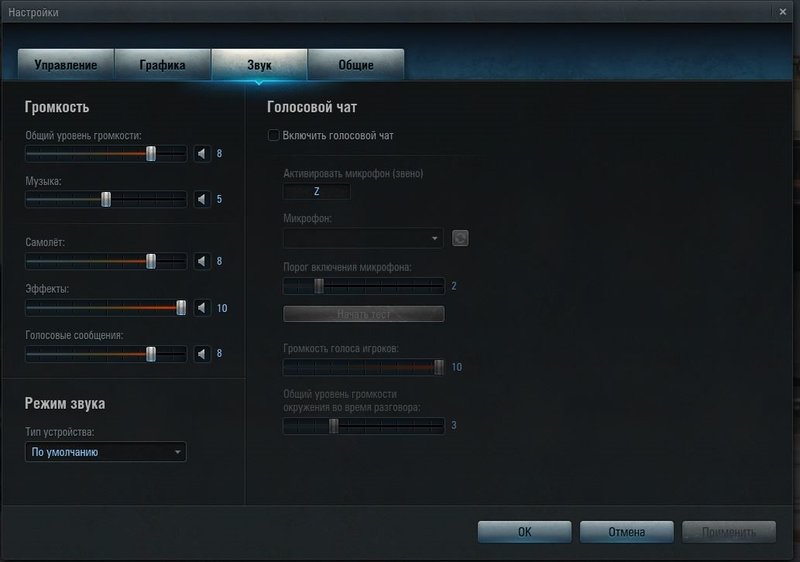
Как включить/отключить голосовую связь?
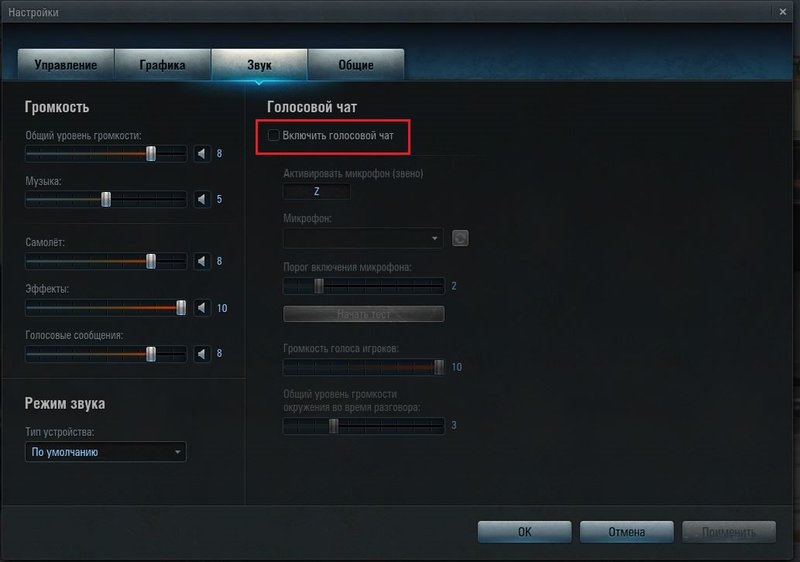
Чтобы включить голосовую связь, нужно отметить галочкой этот пункт. Снимите галочку, если голосовая связь не нужна.
Как передать голосовое сообщение?
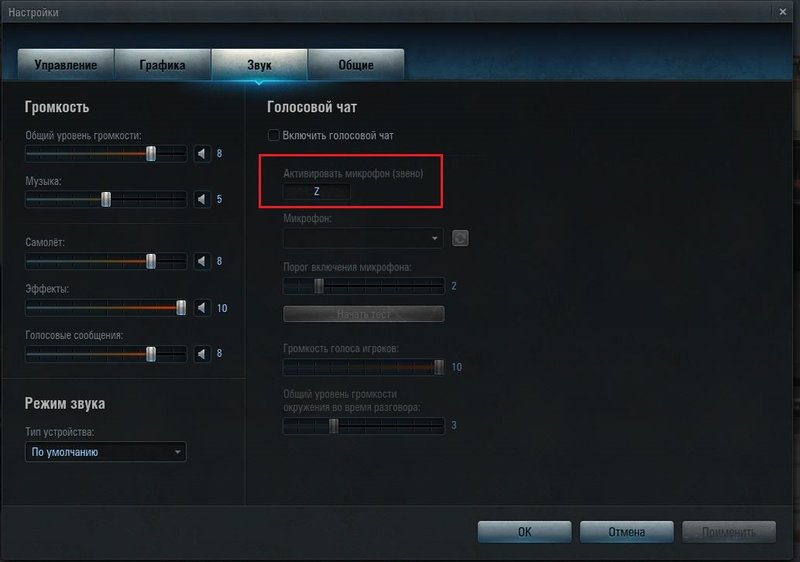
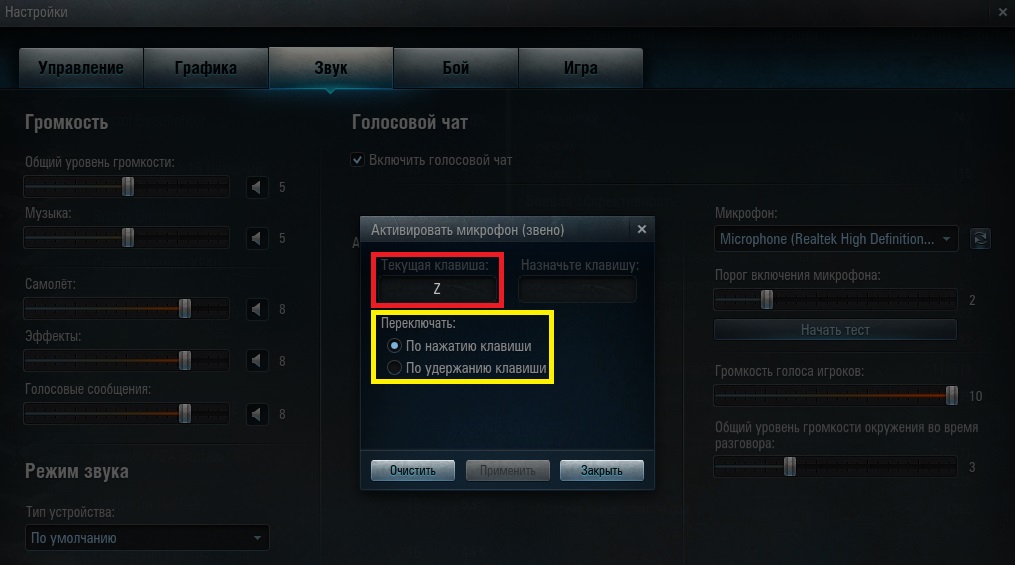
По нажатию клавиши
Если в настройках активации связи у вас выставлено «По нажатию клавиши», то для включения голосового чата нажмите клавишу, указанную в этом поле, один раз.
Если вы нажмёте клавишу повторно, голосовой чат будет отключён. Чтобы снова его включить, опять нажмите нужную клавишу.
По удержанию клавиши
Если в настройках активации связи у вас выставлено «По удержанию клавиши», нажмите и удерживайте клавишу, указанную в этом поле, чтобы передать голосовое сообщение. Отпустите клавишу, когда закончите говорить, и дождитесь ответа от других игроков. Нажмите клавишу снова, чтобы отправить ещё одно голосовое сообщение.
Как подключить микрофон?
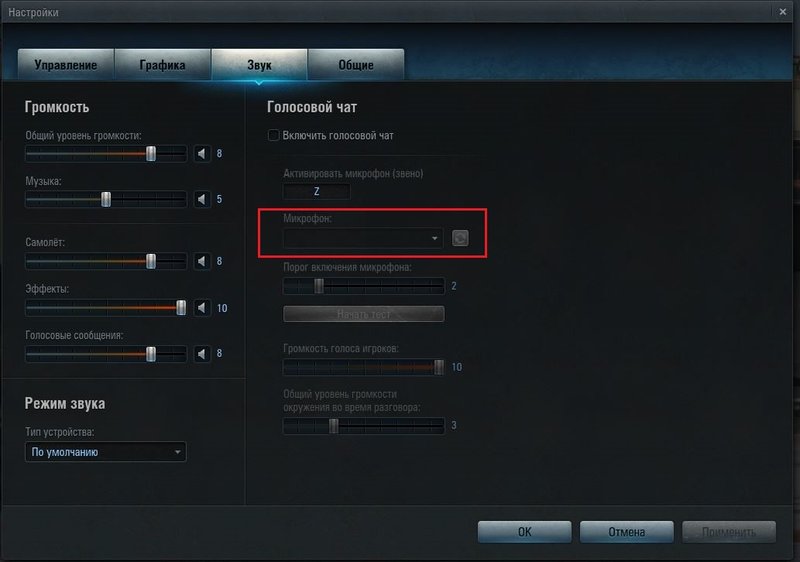
В этом поле указано текущее активное звуковое устройство, к которому должен быть подключён ваш микрофон. Подключите микрофон и нажмите на кнопку «Обновить устройства». Клиент игры автоматически просканирует доступные устройства звукозаписи и отобразит их в выпадающем списке.
Как настроить чувствительность микрофона и проверить, работает ли голосовая связь?
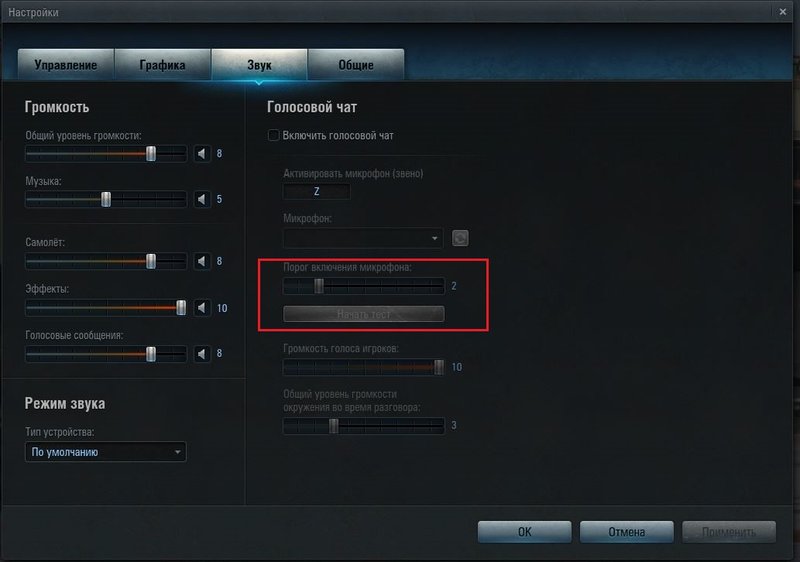
- Чтобы избежать случайного срабатывания голосовой связи из-за посторонних шумов, используйте бегунок «Порог включения микрофона». Передвиньте бегунок влево, чтобы воспринимался даже ваш тихий голос, или вправо, чтобы вас было слышно, только когда вы говорите громко. После выставления чувствительности нажмите на кнопку «Применить» в правом нижнем углу окна настроек.
- Чтобы проверить, работает ли голосовая связь, нажмите на кнопку «Начать тест». Тестирование происходит по принципу «эха»: вы произносите фразу в микрофон, и, если настройки выставлены верно, через секунду вы должны услышать эту же фразу из колонок или наушников. Чтобы выйти из режима тестирования, нажмите на кнопку «Завершить тест».
- Если вы не слышите своего голоса, попробуйте передвинуть бегунок чувствительности микрофона влево, затем нажмите на кнопку «Применить» и начните тест заново.
- Настроить чувствительность или усиление самого микрофона можно в настройках звука Windows («Панель управления» > «Оборудование и звук»).

Как настроить громкость голосовой связи и чувствительность микрофона?
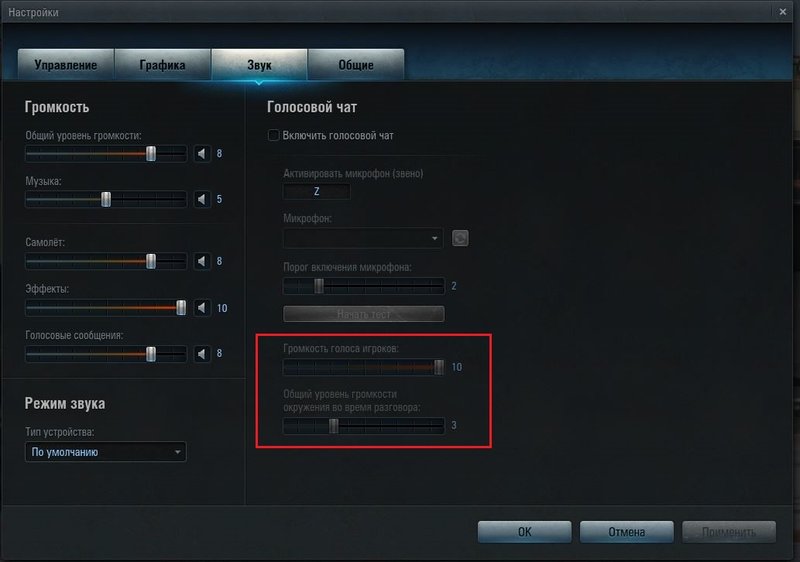
Передвигайте ползунки для настройки:
- «Громкость голоса говорящих» — увеличивает/уменьшает громкость звука голоса других игроков в колонках или наушниках.
- «Общий уровень громкости окружения во время разговора» — регулирует громкость игровых звуков во время голосовой связи. Передвиньте ползунок влево, чтобы звуки игры становились тише, когда вы используете голосовую связь. Вправо — чтобы звуки игры звучали одинаково громко во время голосовой связи и без неё.
Звуковое сопровождение — Global wiki. Wargaming.net
Звуковое сопровождение — важная часть игры World of Warships. Звуки выстрелов, доклады о состоянии кораблей, фоновая музыка создают уникальную атмосферу морских сражений. Звуки в World of Warships можно гибко настраивать в игровом клиенте, а также изменять с помощью пользовательских модификацийОзвучка игры
150px
300px
0
«Общая громкость»1
«Качество звука»2
«Источник звука»Отдельно стоит выделить три параметра, оказывающих основное влияние на восприятие звуков: это «Общая громкость», «Качество звука» и «Источник звука».
- Параметр «Общая громкость» влияет на громкость всех звуков в игре, при этом учитывая персональные настройки пользователя. Так, например, если пользователь уменьшил «Громкость музыки в Порту», но при этом не изменял другие параметры, то при сдвиге «ползунка» Общей громкости, скажем, до половины, все звуки в игре станут слышны в два раза тише. При этом отдельно настроенная музыка станет почти неслышимой.
- Параметр «Качество звука» особенно важен, так как он влияет на производительность игры: «Высокое» качество звука является оптимальным для большинства устройств. «Низкое» качество обеспечивает все основные звуковые аспекты в игре со сниженной нагрузкой на систему, опуская мелкие детали. При выставленных настройках «Ультра» возможно получить максимальную по насыщенности и детализации звуковую картину. Однако стоит быть уверенным в мощности используемой системы. Также желательно иметь качественную акустическую систему или хорошие наушники, иначе можно попросту не услышать разницу и не смочь по достоинству оценить звучание игры на максимальных настройках.
- От выбранного Источника звука зависит и его качество личного восприятия: в наушниках лучше ощущается объем, в то время как при использовании колонок — масштабность звука.
Если вы используете многоканальную акустику 5.1, 7.1 или больше, игра автоматически адаптирует звуковые настройки под неё. Но для этого данная настройка звука должна быть выбрана на уровне настроек операционной системы.
Конечно же звук можно скорректировать более тонко, под индивидуальное предпочтение. Для этого в игре реализовано множество «ползунков» под разные звуки.
Звуковые эффекты
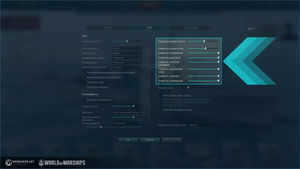
Тонкую настройку громкости звуковых эффектов можно провести в меню настроек относительно следующих параметров:
- Громкость повреждений — громкость звуков попаданий по кораблю, самолётам, воде, островам и другим поверхностям, а также громкость звуковых эффектов пожаров и затоплений.
- Громкость стрельбы — громкость всех выстрелов.
- Громкость интерфейсов — громкость звуковых эффектов при нажатии на иконки, вкладки, уведомления, звуки активации снаряжения и т. п.
- Громкость музыки в Порту и Громкость музыки в бою — эти настройки регулируют громкость музыкального оформления в Порту и в бою соответственно, а также громкость гудка при запуске игрового клиента.
- Громкость окружающей среды — отвечает за звуки природы на картах и фоновые звуки в Порту.
- Громкость двигателей — регулирует громкость всех звуков двигателей кораблей и самолётов.
- Громкость голосовых сообщений — громкость голосовых оповещений в бою, таких как фразы из чата быстрых команд, оповещений о времени до конца боя и других голосовых сообщений.
Озвучка
150px
300px
0
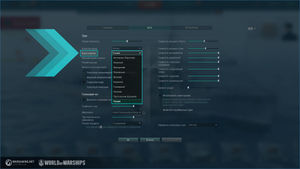
1
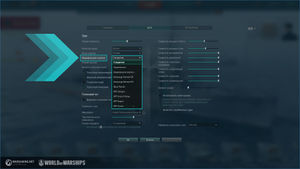
0
«Язык озвучки»1
«Модификация озвучки»
Игрок может получать в бою голосовые сообщения о ходе боя (начало боя, высокая вероятность победы одной из сторон по очкам, пять минут или одна до конца боя, игрок остался последним в своей команде), о состоянии своего корабля (пожар, затопление, тяжелые повреждения после попадания в цитадель, запуск катапультного самолета), о воздействии на корабли противников (уничтожение корабля, нанесение ему тяжелого урона), а также предупреждения о приближающихся торпедах (с указанием их места относительно корабля). Помимо этого, озвучиваются быстрые команды других игроков.
Игрокам доступно несколько вариантов языков озвучки на выбор: немецкий, итальянский, испанский, английский (Америка), корейский, русский, английский (Великобритания), английский («пиратский»), французский, японский, голландский, польский, португальский (Бразилия), испанский (Мексика) и разновидности китайского (упрощ.КНР, традиционный, упрощ.Сингапур). Язык озвучки можно выбрать в меню «Язык озвучки». По умолчанию устанавливается выбранный язык игрового клиента.
Примеры озвучки командира на разных языках:
При выборе модификации «Национальная» ваш командир начинает говорить на языке нации корабля, если этот язык поддерживается клиентом игры. При выборе модификации «Национальная озвучка +» правило применяется для всех командиров в бою. Командиры с уникальной озвучкой (персонажи Туманного флота, Овечкин и другие) говорят только на одном языке.
Также игрок может выбрать одну из нескольких доступных «Модификаций озвучки» командира. Модификации могут быть как пользовательские, так и предусмотренные разработчиками игры. К последним относятся «Александр Овечкин», ARP-командиры, «Вредные советы: Кэп» и прочие модификации с командирами, у которых есть уникальная озвучка. При выборе этих модификаций все бои будут озвучены голосом данного командира.
Фоновая музыка

 Саунд-дизайнер World of Warships Артур Тохташ
Саунд-дизайнер World of Warships Артур ТохташМузыкальное сопровождение игры создал композитор и саунд-дизайнер Артур Тохташ при участии Владимира Горбунова, Саввы Дудинова и других. Большинство композиций написано специально для игры, но есть и новые аранжировки всемирно известных произведений — например «Эй, ухнем!» и Ev Chistr’ta Laou! В игре реализована возможность динамической смены музыки. В Порту, на экране загрузки и в различных боевых ситуациях звучат разные по стилю композиции.
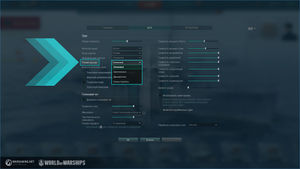
Игроки могут выбирать из четырех режимов музыкального сопровождения:
- «Оригинальный». В этом режиме вы будете слышать только боевые бодрые треки, сменяющие друг друга.
- «Динамический». В этом режиме вы будете слышать специально созданные треки, динамически развивающиеся в зависимости от расстояния до врага и ситуации в бою.
- «Смешанный». Наиболее разнообразный режим музыки, сочетающий плюсы как «Оригинального» режима, так и «Динамического».
- «Боевые барабаны». Отдельный режим музыки для жаждущих эпичного и в то же время лаконичного музыкального приключения.

Саундтрек доступен для прослушивания в Интернете на официальной странице игры на Soundcloud, а также для скачивания с официального сайта World of Warships:
Игроки могут добавлять в игру музыку из своей собственной коллекции. Файлы в формате MP3 необходимо поместить в каталог \res\userMusic в папке с игрой и включить соответствующую опцию в настройках звука.
Дополнительные настройки
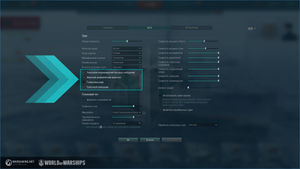
К дополнительным, но не менее важным настройкам звука можно отнести:
- Голосовое сопровождение быстрых сообщений (по умолчанию включено) — отключите данную опцию, если не хотите слышать, как командиры произносят внутриигровые быстрые команды.
- Широкий динамический диапазон (по умолчанию включено) — отключите эту опцию, если вы хотите одинаковую громкость для всех звуков. Динамический диапазон — это разница между самым громким и самым тихим звуком в игре. Чем шире диапазон, тем естественнее и реалистичнее звучит игра. Советуем выключить эту опцию, если для игры вы используете колонки от ноутбука или небольшую акустику, неспособную воспроизвести весь спектр звуковых частот.
При отключении опции «Широкий динамический диапазон» не забудьте вернуть положение всех регуляторов тонкой настройки к 100%, так как все звуки придут к одной громкости, и регуляторы будут работать только на включение или отключение конкретной группы звуков.
- Тонкомпенсация (по умолчанию отключено) — используйте данную опцию, если желаете играть на небольшой громкости и при этом лучше воспринимать звуковую картину.
- Голосовой помощник (по умолчанию включено) — включает или отключает диктора в Порту, который поможет разобраться с новыми элементами интерфейса, а также сообщит о достижении нового уровня доступа.
Гудки
Гудок — звуковой сигнал, которым игроки могут предупредить товарищей по команде об опасности столкновения. Подать гудок можно с помощью клавиши N (можно изменить в настройках игры).
Сигнал ограничен по времени. Максимальная длительность его звучания — не более 4 секунд за один раз. При желании его можно разделить на несколько более коротких гудков, однако их общая длительность не может превышать 4 секунды.

Спустя 15 секунд с момента последнего гудка корабль начнёт постепенно накапливать секунды гудка, а игрок вновь получит возможность подавать короткие сигналы. В течение 45 секунд кораблю вернутся все 4 секунды гудка для подачи полного сигнала. При подаче гудка активируется его индикатор — зеленая полоса под окном чата.
Максимальная громкость сигнала достигается на расстоянии до 2 км, на 3–5 км она заметно снижается, а после 5–6 км гудок практически не слышен. Если же корабль находится ещё дальше, сигнал можно услышать, только воспользовавшись режимом «Бинокль». Гудки не влияют на обнаружение корабля противниками.
Гудки можно отключить с помощью соответствующей галочки в меню настроек звука.
Звук корабельного гудка зависит от класса и национальной принадлежности корабля. Некоторые корабли, например West Virginia могут иметь уникальный звук гудка. Всего в игре реализовано более 20 разных гудков.
Голосовая связь
В игре имеется встроенный голосовой чат, обеспечивающий связь при игре в отряде или в Клановых боях. Голосовой чат можно включить или отключить в настройках звука.
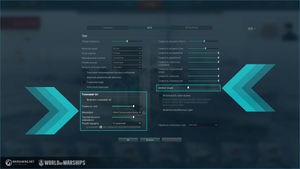
Для полноценного использования голосового чата у всех его участников должны быть подключены микрофоны. Если на компьютере игрока подключено несколько микрофонов и/или устройств вывода звука, он может выбрать необходимые в меню настроек звука.
Чат работает в двух режимах: по нажатию (однократное нажатие клавиши активации чата включает передачу звука, повторное нажатие отключает ее) или по удержанию (звук передается только при нажатии на клавишу активации чата). Смена режима осуществляется в меню настроек звука. Клавиша активации чата по умолчанию — V (можно переназначить в настройках клиента).

В меню настроек звука игрок может с помощью двух полозков отрегулировать громкость звукового чата и чувствительность микрофона до комфортного уровня.
Также обратите внимание на настройку Эффект рации, его влияние распространяется в том числе и на голосовой игровой чат. Кроме того, можно выбрать нужную обработку рации для голосового чата в выпадающем списке Обработка голосового чата.
Ссылки
Видео
 Игровые статьи про World of Warships
Игровые статьи про World of WarshipsНовости World of Tanks каждый день
Видео от 23.08.2020
Данные за все время на 33 неделю 2020 года
Статистика была собрана: | 17.08.2020 |
Всего игроков: | 42 805 888 |
Игроков в кланах | 2 722 813 (6.361%) |
В этом месяце зарегистрировалось новых игроков: | 75 399 (0.176%) |
Количество активно играющих по неделям (погрешность порядка 5%) | 2 290 574 (5.351%) |
Все бои | 129 357 056 676 (100%) |
Случайные бои | 125 808 158 314 (97.26%) |
Ротные бои | 439 505 929 (0.34%) |
ГК(10) | 147 587 963 (0.11%) |
ГК(8) | 50 657 807 (0.04%) |
ГК(6) | 23 170 065 (0.02%) |
Генеральное сражение | 148 682 809 (0.11%) |
Бой до последнего | 48 882 461 (0.04%) |
Постоянные команды | 54 701 435 (0.04%) |
Оборона Укрепрйона | 143 648 204 (0.11%) |
Вылазок Укрепрайона | 856 525 987 (0.66%) |
Командные | 1 504 600 389 (1.16%) |
Статистика за 2 недели по десятым уровням всех типов техники
![]() Читать
дальше
Читать
дальше
| Имя | Уровень | Тип | Нация | Всего сыграно | Побед | Побед % | Количество техники |
|---|---|---|---|---|---|---|---|
| 10 | Тяжелый Танк | Германия | 372696 | 189431 | 50.83 % | 2371 | |
| 10 | САУ | Германия | 796409 | 396157 | 49.74 % | 2071 | |
| 10 | Тяжелый Танк | Германия | 1634070 | 805620 | 49.3 % | 6020 | |
| 10 | Средний Танк | Германия | 253115 | 123283 | 48.71 % | 801 | |
| 10 | ПТ | Германия | 1092532 | 543606 | 49.76 % | 3221 | |
| 10 | Тяжелый Танк | Германия | 66500 | 37701 | 56.69 % | 196 | |
| 10 | Средний Танк | Германия | 769994 | 380683 | 49.44 % | 3144 | |
| 10 | ПТ | Германия | 23355 | 11809 | 50.56 % | 32 | |
| 10 | ПТ | Германия | 1572466 | 761926 | 48.45 % | 2712 | |
| 10 | Тяжелый Танк | Германия | 184815 | 90323 | 48.87 % | 1472 | |
| 10 | Легкий Танк | Германия | 67055 | 31207 | 46.54 % | 552 | |
| 10 | САУ | США | 935355 | 457269 | 48.89 % | 3785 | |
| 10 | Тяжелый Танк | США | 710367 | 350579 | 49.35 % | 2971 | |
| 10 | ПТ | США | 406833 | 204697 | 50.31 % | 3035 | |
| 10 | ПТ | США | 1040113 | 509818 | 49.02 % | 4577 | |
| 10 | Средний Танк | США | 651025 | 324169 | 49.79 % | 4535 | |
| 10 | Тяжелый Танк | США | 772937 | 367517 | 47.55 % | 3780 | |
| 10 | Средний Танк | США | 120390 | 59543 | 49.46 % | 1178 | |
| 10 | Средний Танк | США | 59 | 26 | 44.07 % | 1 | |
| 10 | Средний Танк | США | 22217 | 12521 | 56.36 % | 96 | |
| 10 | Легкий Танк | США | 385309 | 184120 | 47.79 % | 4928 | |
| 10 | Тяжелый Танк | СССР | 1701234 | 804213 | 47.27 % | 3287 | |
| 10 | САУ | СССР | 2058916 | 1004269 | 48.78 % | 4843 | |
| 10 | Тяжелый Танк | СССР | 802303 | 387697 | 48.32 % | 3142 | |
| 10 | Средний Танк | СССР | 635678 | 290661 | 45.72 % | 2477 | |
| 10 | ПТ | СССР | 664141 | 309007 | 46.53 % | 1598 | |
| 10 | ПТ | СССР | 7438 | 3292 | 44.26 % | -1 | |
| 10 | Средний Танк | СССР | 164938 | 92258 | 55.93 % | 210 | |
| 10 | Средний Танк | СССР | 774453 | 369779 | 47.75 % | 2427 | |
| 10 | Средний Танк | СССР | 3284 | 1564 | 47.62 % | -3 | |
| 10 | Тяжелый Танк | СССР | 171799 | 88390 | 51.45 % | 881 | |
| 10 | Тяжелый Танк | СССР | 36 | 21 | 58.33 % | 2 | |
| 10 | Средний Танк | СССР | 0 | 0 | 0 % | -3 | |
| 10 | ПТ | СССР | 24 | 12 | 50 % | 1 | |
| 10 | Тяжелый Танк | СССР | 32 | 19 | 59.38 % | 0 | |
| 10 | Легкий Танк | СССР | 880551 | 429354 | 48.76 % | 3591 | |
| 10 | Средний Танк | СССР | 1600630 | 782338 | 48.88 % | 5976 | |
| 10 | ПТ | СССР | 906651 | 461512 | 50.9 % | 4183 | |
| 10 | Тяжелый Танк | СССР | 606657 | 289280 | 47.68 % | 3547 | |
| 10 | Средний Танк | СССР | 113827 | 54564 | 47.94 % | 1079 | |
| 10 | Тяжелый Танк | СССР | 1213670 | 584259 | 48.14 % | 5771 | |
| 10 | Тяжелый Танк | СССР | 152332 | 89741 | 58.91 % | 613 | |
| 10 | Тяжелый Танк | СССР | 289875 | 145216 | 50.1 % | 8426 | |
| 10 | Тяжелый Танк | СССР | 1023 | 510 | 49.85 % | 34 | |
Чат: проблемы в работе голосового чата
Я вообще ничего не слышу и/или никто не слышит меня — что делать?
Попробуйте использовать следующие варианты решения проблемы:
- Убедитесь в том, что в настройках игры в закладке «Звук» установлен флажок напротив опции «Включить голосовую связь».
- Убедитесь в том, что нажимаете правильную горячую клавишу (по умолчанию Z).
- Убедитесь в том, что оборудование подключено правильно (микрофон/наушники/колонки), проверьте гнёзда и штекеры «вход»/«выход».
- Убедитесь в том, что внешний регулятор громкости наушников включён. Если он включён, но проблема сохраняется, проверьте аудионастройки вашего компьютера — убедитесь, что звук не выключен.
- Попробуйте выключить/включить галочку в области «Голосовой чат» в настройках игры и перезапустить клиент.
- Если это не помогло, убедитесь в том, что порт 9987 UDP доступен. Проблема может быть вызвана вмешательством брандмауэра. Попробуйте его отключить. Если это помогло решить проблему, откройте доступ в брандмауэре к следующему порту:
Почему меня слышно слишком громко или искажённо?
Некоторые программы требуют включить усиление микрофона +10. Проверить это вы можете в аудионастройках своей операционной системы. Для корректной работы голосового чата в игре может потребоваться отключить усиление. Чтобы это сделать:
- Откройте панель управления звуком Windows.
- Убедитесь в том, что в меню «Опции» выбрана опция «Расширенные настройки».
- После этого в меню «Опции» выберите пункт «Свойства» > «Запись».
- Убедитесь в том, что функция «Отображать микрофон» включена, и нажмите Принять.
- Под бегунком регулирования громкости микрофона вы увидите кнопку Расширенные. Нажмите на неё и выключите усиление в открывшемся окне.
Xfire, запущенный одновременно с игрой, отключает работу клавиш клавиатуры, заданных для голосовых сообщений. Обойти эту проблему можно, используя среднюю кнопку мыши в качестве кнопки «Разговор».
Как убедиться в том, что мои наушники и микрофон работают нормально?
На компьютерах с операционной системой Windows в меню «Панель управления» > «Звук и аудиоустройства» есть мастер тестирования звукового оборудования. С помощью этого мастера вы можете записать, а затем воспроизвести свой голос и таким образом определить, что ваш микрофон и наушники работают.
Почему звук низкого качества?
Плохое качество звука может быть обусловлено недостаточной полосой пропускания или нехваткой мощности центрального процессора. Убедитесь, что вы не используете приложения, которые слишком сильно нагружают интернет-соединение (BitTorrent и т. п.).
Кроме того, можно проверить диспетчер задач, чтобы убедиться в наличии свободных ресурсов ПК (например, нагрузка на ЦП менее 100%).
Проблемы с оборудованием, к примеру, плохое соединение микрофона, также могут снизить качество звука.
Какие порты использует голосовая связь?
По умолчанию голосовая связь использует UDP-порт 9987.
Получено следующее сообщение об ошибке: «Ошибка инициализации (Основное соединение закрыто)».
Как правило, эта ошибка означает, что ваш компьютер сейчас находится вне Сети либо ваше интернет-соединение было прервано и снова восстановлено. Кроме того, иногда возможно «зависание» голосового сообщения из-за того, что подключение к Сети пропадало и появилось вновь (например, переключение между различными беспроводными подключениями).
Чтобы устранить эту неполадку, необходимо:
- Закрыть игровой клиент.
- Удостовериться в нормальном функционировании сети.
- Запустить игру заново.
Центр поддержки World of Warships
Все игры World of Warships Центр поддержки World of Warships Центр поддержки Закрыть- Все игры
- Мои заявки
- Мои баны
Меню
- Мои заявки
- Мои баны
Наши сообщества:
- Присоединяйтесь Вконтакте
СНГ
- Русский
Европа
- English
- Čeština
- Deutsch
- Español
- Français
- Italiano
- Polski
- Türkçe
Америка
- English
- Español
- Português
Азия
- English
- ไทย
- 繁體中文
- 简体中文(新加坡)
- 日本語
- 한국어
- СНГ (Русский)
- Политика конфиденциальности
- Лицензионное соглашение
- Правила Центра поддержки
элементов управления — Global wiki. Wargaming.net
Сочетания клавиш и мыши
Общий
- O (буква) или ~: активировать приоритетный сектор ПВО (в бою)
- P: отключить / включить вторичные и зенитные орудия (в бою). Когда они отключены, отображается желтый символ. Статус в начале боя такой же, как и в конце последнего боя корабля.
- Print Screen: сохраните снимок экрана (как файл JPG) в папке «Снимок экрана» в папке World of Warships.
- N: корабельный гудок (в бою или в порту).Вы можете использовать его, чтобы избежать столкновений с союзниками.
- нажать и удерживать F1: показать помощь (в бою)
- нажмите и удерживайте Tab: показать игроков, корабли, убийства, миссии, дивизии, клавиши быстрого управления (в бою)
- нажать и удерживать Alt: альтернативный режим интерфейса (в бою)
- нажать и удерживать Ctrl: показать курсор мыши (в бою)
- нажмите и удерживайте H (или поместите курсор на символ корабля над компасом): показать статус корабля / самолета (в бою, пока жив)
- нажмите и удерживайте B: показать панель быстрых команд (в бою живым, также на тактической карте (уменьшенная версия)).Вот:
- поместите курсор на команду и отпустите B: отправьте быструю команду и выйдите из панели быстрых команд
- поместите курсор в центр и отпустите B: выйти из панели быстрых команд
- +/-: увеличивать / уменьшать миникарту (в бою)
- M: тактическая карта открытия / закрытия (в бою)
- Esc или поверните колесо мыши вверх: закрыть тактическую карту
- Нажмите на тактическую карту: включите автопилот и установите первую путевую точку
- Shift + щелчок по тактической карте: добавить путевую точку.Может быть до 5 путевых точек.
- Перетаскивание путевой точки на тактической карте: перемещение путевой точки
- A / D / Q / E: отключить автопилот + обычный эффект
- Ctrl + Двойной щелчок по квадрату миникарты или тактической карты: отметьте этот квадрат для союзников (в бою, пока вы живы). В командном чате написано (с вашим именем) «Внимание на квадрат E7» (когда E7 — отмеченный квадрат). Отмеченный квадрат мигнет 4 раза на миникарте и на тактической карте. (Когда тактическая карта открыта, вам не нужно нажимать Ctrl, потому что курсор мыши уже отображается.)
- Ctrl + клик по вражескому кораблю: установить приоритетную цель для вторичного вооружения (в бою)
- Esc: открыть меню (в бою или на вкладке порта в порту)
- Esc: перейти на вкладку порта в порту (когда вы находитесь в порту, но не на вкладке порта)
- Esc: выйти из очереди боя
- Alt + F4: открыть «Выйти из игры?» диалог (в бою или в порту)
- Esc: открыть «Выйти из игры?» диалог (на экране входа в систему)
- Ctrl + J: скрыть / показать пользовательский интерфейс (в бою)
- Alt + Enter: переключение между полноэкранным и оконным режимами
Линкор, крейсер и эсминец
- Пресс 1 для осколочно-фугасных снарядов ГК, пресс 2 для бронебойных снарядов ГК, пресс 3 для торпедных аппаратов.1, 2 и 3 являются взаимоисключающими, что означает, что выбор одного отменяет выбор других.
- дважды нажать номер типа снаряда: немедленно загрузить этот тип снаряда на все орудия (когда выбран другой тип снаряда)
- Ctrl + X: Вооружение: зафиксировано на пеленге. Вооружение (пушки или торпедные установки) закреплено на точке относительно корабля.
- Shift + X: Вооружение: зафиксировано на секторе. Вооружение (орудия или торпедные установки) привязано к точке на карте.
- X: разблокировать вооружение
- X: зафиксировать вооружение на вражеском корабле, ближайшем к центру экрана.
В любое время:
- либо пушки, либо торпеды.Когда начинается бой: выбираются пушки.
- выбран один тип оболочки. Это означает, что каждая турель заряжена или загружается. Другой тип оболочки либо не выбран, либо выбран для следующей загрузки. Когда начинается бой: выбранный тип снаряда в конце последнего боя корабля выбирается, другой — не выбран.
- выбирается одна из двух торпедных разворотов. Когда начинается бой: выбирается выбранный разворот в конце последнего боя корабля.
- выбрана одна торпедная установка.Когда начинается бой: выбирается выбранная торпедная установка в конце последнего боя корабля.
Когда выбраны пистолеты:
- Нажмите 3: выберите торпеды. Разброс торпед и выбранная пусковая установка такие же, как до перехода на орудия.
- Если выбран один тип оболочки, а другой не выбран:
- Нажмите номер снятого с выбора типа оболочки (1 или 2): выберите его для следующей загрузки.
- (Нажмите номер выбранного типа оболочки (1 или 2): ничего не происходит.)
- Щелчок: стреляйте из готовой турели с наименьшим номером. (Вы не можете выбрать, из какой башни стрелять.)
- Двойной щелчок: стреляйте из всех готовых турелей.
- Нажмите и удерживайте: стреляйте последовательно из готовых турелей в порядке возрастания номеров турелей.
- Если выбран один тип оболочки, а другой выбран для следующей загрузки:
- Нажмите номер типа снаряда, который выбран для следующей загрузки (1 или 2): он становится выбранным, и все орудия начинают заряжать его.Выбор другого типа оболочки будет отменен.
- Номер пресса выбранного типа оболочки (1 или 2): тип оболочки, выбранный для следующей загрузки, становится не выбранным.
- Щелчок или двойной щелчок: стреляйте из всех готовых турелей. Тип снаряда, выбранный для следующей загрузки, становится выбранным, и все орудия начинают заряжать его. Выбор другого типа оболочки будет отменен.
- Нажмите и удерживайте: стреляйте из всех готовых турелей. Тип снаряда, выбранный для следующей загрузки, становится выбранным, и все орудия начинают заряжать его.Выбор другого типа оболочки будет отменен. После заряжания стреляйте последовательно из готовых турелей в порядке возрастания номеров турелей.
При выборе торпед:
- Нажмите 1 или 2 (без разницы): выберите пистолеты. Выбор типов снарядов такой же, как до перехода на торпеды.
- Нажмите 3: изменить разброс торпед.
- Нажмите C: выберите другую торпедную установку (только с уменьшенной камерой).
- Щелчок: запускать торпеды из выбранной торпедной установки с выбранным разбросом.Может быть выбрана другая загруженная пусковая установка.
- Двойной щелчок:
- , если не выбран режим одиночного огня: запустить все готовые торпеды (со всех пусковых установок).
- (если выбран режим одиночного огня: выпустить одну торпеду.)
- Последовательный огонь по торпедам не ведется.
- Если корабль может запускать торпеды по отдельности и не все торпедные установки полностью загружены:
- F: загрузить все не полностью загруженные пусковые установки
Органы управления авианосца
Ключи управления самолетом такие же, как у корабля.A и D контролируют направление самолета (т.е. влево или вправо) Клавиша W используется для повышения. Однако двигатель будет медленно перегреваться, тогда вам придется подождать, пока он остынет. Клавиша S позволяет замедлить самолет, а также нагревает двигатель.
- Ключ R (уровни VI +): полностью восстанавливает энергию Boost.
- T Key (Уровни VI +): вызывает бойцов в эту область.
- Y Key (VIII уровень + торпедоносцы): восстанавливает здоровье самолета.
- F Key: отправляет эскадрилью обратно на корабль.
- 1,2 и 3 клавиши: дважды щелкните, чтобы запустить свои эскадрильи (1: штурмовики; 2: торпедоносцы; 3: пикирующие бомбардировщики).
- Нажмите левую кнопку мыши, чтобы перейти в режим атаки.
- Затем снова нажмите левую кнопку мыши, чтобы начать атаку по цели.
Элементы управления камерой
В бою
- Shift: включение / выключение бинокулярного обзора (камера с увеличением)
- поверните колесо мыши вверх / вниз: увеличение / уменьшение (камера с уменьшенным масштабом ⟷ камера групп оружия view бинокулярный вид; они могут иметь несколько уровней масштабирования).
- нажмите и удерживайте правую кнопку мыши (и переместите мышь): включить камеру свободного обзора (и переместить камеру)
- во время полета ваших снарядов или торпед:
- Z: следить за последним выпущенным снарядом / торпедой
- при преследовании снаряда / торпеды:
- C: следовать за следующим снарядом / торпедой
- Z, Esc или Shift: вернуть камеру на корабль
- C: переместить камеру на другую группу оружия (с камерой группы оружия или биноклем).
- нажмите и удерживайте C около 1 секунды: переключение между камерой с уменьшенным масштабом и камерой группы оружия (когда одна из этих камер активна).
- Space: переместите камеру на союзный корабль или эскадрилью самолетов, которая находится ближе всего к центру экрана (когда ваш корабль был уничтожен)
в порту
- , когда курсор находится в основной части экрана порта:
- Нажмите и удерживайте левую или среднюю кнопку мыши и переместите мышь: переместите камеру
- нажмите и удерживайте правую кнопку мыши (и переместите мышь): скрыть пользовательский интерфейс (и переместить камеру)
- поверните колесо мыши: увеличение / уменьшение
Боевой чат
- Войти: зайти в чат.Вот:
- Вкладка: изменить канал чата (Команда / Все / Дивизион)
- Enter: отправить набранное сообщение на выбранный канал чата (если не было набранного сообщения: просто покинуть чат)
- Esc: выйти из чата без отправки сообщения
- поместите курсор мыши в историю чата и поверните колесо мыши: прокрутите историю чата
- поверните колесико мыши: обычный эффект (масштабирование), не влияет на чат
- Любой щелчок мышью работает как обычно (стрельба и т. Д.), Но вы также выходите из чата, не отправив сообщение.
- (Shift +) Влево / Вправо: перемещение текстового курсора влево / вправо (и выделение текста)
- (Shift +) Up, Home или PageUp: переместите текстовый курсор в начало строки (и выделите текст)
- (Shift +) Down, End или PageDown: переместите текстовый курсор в конец строки (и выделите текст)
- Ctrl + C, Ctrl + V, Ctrl + X, Ctrl + A, Del, Backspace: как в текстовом редакторе
- Ins: переключить режим перезаписи
- Функциональные клавиши для быстрых команд здесь не работают.
Быстрые команды (быстрые сообщения)
Они работают, пока вы живы в битве.Сообщение пишется в чате с вашим именем. Также есть голосовое сообщение, если Настройки → Аудио → Быстрые сообщения озвучивает . Чтобы активировать быструю команду, вы также можете нажать и удерживать B, чтобы отобразить панель быстрых команд, затем наведите курсор на команду и отпустите B. При нажатии и удерживании Tab вы видите список быстрых команд.
Цель:
- Вещь в центре экрана (сетка) в игровом мире
- Если вы хотите нацелиться на область / базу / зону, нацелитесь на ее поверхность, ее символ над поверхностью или точку под символом.
- Или, предмет под курсором мыши на тактической карте
Используемый канал чата:
- Команда: сообщение всегда отправляется в канал группового чата.
- Команда / Все: если текущий канал чата — «Команда» или «Подразделение», сообщение отправляется в канал группового чата. Если установлено «Все», сообщение отправляется в канал чата «Все».
В обновлении 0.9.7 есть ошибка: F3 не всегда срабатывает, если целью является область / база (но работает на тактической карте).
| Ключ | Target | Написано в чате | Используемый канал чата | разговорный |
|---|---|---|---|---|
| F2 | ничего | Отрицательно! | Команда | Отрицательно! / Отказано! |
| F3 | Корабль врага | Сосредоточьте огонь на <игрок, введите символ и название корабля противника>! | Команда | Все станции, сообщающие о позиции стратегической цели! / Все станции, запрашивающие огонь по обозначенной цели! / Сосредоточьте огонь на обозначенной цели! / Внимание, сообщение о целевой позиции! / Все станции, сосредоточьтесь на цели! |
| F3 | Корабль союзников | Обеспечьте укрытие для <игрока, введите символ и название союзного корабля>! | Команда | Все силы, прикрывайте эту цель! / Все станции, защищайте эту цель! / Поддержите союзную цель! / Внимание, поддержите эту цель! |
| F3 | Зона, не удерживаемая вашей командой (битва за господство) | Зона захвата <буква области>! | Команда | Захватите эту область! / Все станции, приступайте к захвату этой области! / Всеми силами, захватите этот район! |
| F3 | Площадь, удерживаемая вашей командой (Битва за господство) | Зона защиты <буква зоны>! | Команда | Не дайте противнику занять территорию! / Защитите эту область! / Все станции, защищайте эту территорию! |
| F3 | База противника (стандартный бой), зона Эпицентр (не все 3 зоны, принадлежащие вашей команде) | Захватите базу! | Команда | Всеми силами захватить базу! / Прорвись на базу! / Все станции, захватите базу! / Перейти на базу! / Все силы, приступаем к базе! / Установить курс на базу! |
| F3 | Ваша база (стандартный бой), зона Эпицентр (все 3 зоны, принадлежащие вашей команде) | Защити базу! | Команда | Не дай врагу захватить базу! / Все станции, защищайте базу! / Удерживайте базу любыми способами! / Внимание, сконцентрируйте все усилия на защите базы! / Внимание, наша основная задача — защита базы! / Защитите базу! / Всеми силами, береги базу! |
| F3 | Штурмовики / истребители противника | Внимание, штурмовик противника! | Команда | Атакуйте самолеты противника! |
| F3 | Вражеские бомбардировщики | Внимание, бомбардировщики противника! | Команда | |
| F3 | Вражеские торпедоносцы | Внимание, вражеские торпедоносцы! | Команда | |
| F3 | Самолет обнаружения противника | Внимание, самолеты-заметки противника! | Команда | |
| F3 | штурмовики / истребители союзников | Прикрыть штурмовик союзников! | Команда | Обеспечьте огневую поддержку самолетов союзников! / Союзническим самолетам нужна огневая поддержка! |
| F3 | Бомбардировщики союзников | Обеспечьте прикрытие союзным бомбардировщикам! | Команда | |
| F3 | Торпедоносцы союзников | Обеспечьте прикрытие союзным бомбардировщикам-торпедоносцам! | Команда | |
| F3 | Самолеты-разведчики союзников | Обеспечьте прикрытие для союзных самолетов-разведчиков! | Команда | |
| F4 | ничего | Wilco! | Команда | Утвердительно! / Роджер! / Подтверждено! |
| F5 | нет союзных кораблей или самолетов | Требуется поддержка! | Команда | Требуется поддержка! / Мне нужна помощь! / Мне нужна поддержка! |
| F5 | Корабль союзников | <игрок, введите символ и название союзного корабля>! Обращение за поддержкой! | Команда | Товарищ по команде, мне нужна ваша поддержка! |
| F5 | Самолеты союзников | <игрок, введите символ и название корабля союзных самолетов>! Мне нужна поддержка с воздуха! | Команда | Мне нужна поддержка с воздуха! |
| F6 | ничего | Обеспечьте огневую поддержку ПВО! | Команда | Обеспечить зенитную огневую поддержку! |
| F7 | ничего | Мне нужны данные разведки! | Команда | Мне нужны данные разведки! |
| F8 | ничего | Установить дымовую завесу! | Команда | Установить дымовую завесу! |
| F9 | нет союзного корабля | Назад! | Команда | Назад! |
| F9 | Корабль союзников | <игрок, введите символ и название союзного корабля>! Назад! | Команда | Назад! |
| F10 | ничего | Попутный ветер и плывущее море! | Команда / Все | Удачи и морей! / Всем удачи! / Давайте доставим им неприятности! |
| F11 | нет союзного корабля | Молодец! | Команда / Все | Хорошая игра всем! / Хорошая работа! / Вот как это сделано! / Хорошее шоу! / Это была великая битва! |
| F11 | Корабль союзников | Молодец, <игрок, введите символ и название союзного корабля>! | Команда / Все | Молодец, командир! |
| F12 | нет союзного корабля | Спасибо! | Команда | Спасибо! / Весьма признателен! / Я твой должник! / Большое спасибо! |
| F12 | Корабль союзников | Весьма признателен, <игрок, введите символ и название союзного корабля>! | Команда | Весьма признателен, командир! |
| Shift + F12 | ничего | $% * # @! | Команда / Все | Проклятие |
Элементы управления воспроизведением
По умолчанию запись повторов боев включена.Последние 30 сохраняются в папке , повторы в вашей папке World of Warships. Вы можете отключить это или изменить настройки с помощью ModStation или инструмента повторов WoWs. Вы можете загружать и скачивать повторы на replayswows.com.
Элементы управления и функции воспроизведения с версии 0.9.6. (На немецкой клавиатуре: замените «<" на "," и ">» на «.»)
- Вставка: быстрее
- Удалить: медленнее
- Home: нормальная скорость
- Конец: пауза
- Click: переключить режим камеры
- Tab, Esc, F1, +, -, Print Screen, поворот колесика мыши, Ctrl + J, Alt, Alt + Enter, Alt + F4: как в бою
- Ctrl + Щелчок по символу H: как нажатие H в бою
- Вы можете изменить настройки миникарты как в бою.
- Ошибка возникает при нажатии клавиши Esc во время приостановки воспроизведения. Вам придется прервать воспроизведение с помощью диспетчера задач Windows.
Краткое руководство по форуму АН.
Внутриигровые настройки
Ниже описываются различные параметры, доступные в игровом клиенте для настройки и настройки игры. Откройте страницу настроек , щелкнув значок шестеренки в верхнем левом углу экрана порта или нажав
Видео
Аудио
Звуковые изменения в обновлении 0.9.6
Звуки в игре обычно сгруппированы в звуковые эффекты (SFX), окружающие звуки (например, плеск волн), голосовую связь, шум двигателя, стрельбу, музыку и т. Д. Ниже приводится описание элементов управления звуками игры. [1]
Ползунки громкости
Ползунки основной громкости расположены в левой части окна настроек звука:
- Общий уровень громкости — управляет всем звуком в игре;
- SFX volume — управляет всеми звуками, кроме музыки и голосовых сообщений.Есть звуки, на которые влияет этот ползунок, но не ползунок с правой стороны. Среди них:
- судовой гудок
- попаданий снаряда / торпеды / ракеты / бомбы (попадание в корабль, землю или море)
- уничтожение корабля
- огонь
- наводнение
- столкновения с кораблями или сушей
- корабельные шумы Самолет
- находится под обстрелом ПВО
- AA взрывы Самолет
- пролетает сквозь черное облако ПВО Индикатор точки поражения
- самолета становится желтым или красным Самолет
- сбит и разбился
В правой части окна настроек звука есть несколько ползунков для «точной настройки» звука.
- Gunfire volume — в диапазоне от 100% до 50% регулирует громкость выстрелов вашего корабля, а в диапазоне от 50% до 0% регулирует громкость всех выстрелов в игре. Этот параметр влияет на следующие звуки:
- Стрельба (включая зенитные орудия и вспомогательные орудия), запуск / сброс торпед, запуск ракет, сброс бомбы
- Поворот башни, торпедной установки
- Завершена перезарядка башни или торпедной установки.
- Следование за снарядом / торпедой с помощью камеры (Z или средний щелчок)
- Звуки двигателя — в диапазоне от 100% до 80% регулирует громкость «низкочастотного стука» в звуке двигателя.В диапазоне от 80% до 0% регулирует общую громкость двигателей. Этот параметр влияет на следующие звуки:
- судовые двигатели
- авиационные двигатели
- Объем интерфейса . Этот параметр влияет на следующие звуки:
- Изменения скорости корабля (Вт / С)
- переключает руль с Q / E
- смена типа снаряда или вооружения (1/2/3)
- масштабирование (смещение, колесо мыши)
- расходные материалы
- получение лент
- площадь захвачена
- внимание к площади
- торпеда предупреждение
- предупреждение о столкновении с землей
- когда корабль находится у границы карты
- П, М, +/-
- набирает текст в чате
- музыка по окончании битвы
- кликов, которые имеют эффект
- получение уведомлений в порту
- Громкость голосового сообщения .Этот параметр влияет на следующие звуки:
- быстрые сообщения / команды (активируются функциональными клавишами или B)
- автоматических голосовых сообщений
- Громкость окружающего звука . Этот параметр влияет на следующие звуки:
- море
- погода
- звуков выбранного порта
Для точной настройки звука вы должны начать с общей громкости и громкости SFX, а затем детально отрегулировать ее с помощью других ползунков.
Обратите внимание: если уровень громкости снижен до минимума, возможно, что какая-то категория звука будет отключена, потому что очень тихие звуки не являются приоритетом для игровой звуковой системы.
Широкий динамический диапазон
Также советуем обратить внимание на параметр Wide dynamic range . По умолчанию эта опция включена для всех игроков. Отключение этого параметра минимизирует разницу в громкости между самыми громкими и самыми тихими звуками в игре.
Мы рекомендуем отключить этот параметр в следующих случаях:
- Если вы используете ноутбук или другое устройство со встроенными динамиками;
- Если вам не кажется, что звук в игре достаточно сбалансирован, даже после «тонкой настройки» громкости.
При отключении этой опции обязательно установите ползунки в правой части меню настроек на максимальную громкость.
Качество звука
Опции High или Ultra обеспечивают лучшее качество звука, но более высокое разрешение звука требует удивительной вычислительной мощности. В старых системах, особенно если у вас видео отстает, попробуйте установить качество Низкое. Если вы не используете хорошие наушники, вы можете не заметить разницы в звуке.
Другие элементы управления
Быстрое озвучивание сообщений: Если включено, быстрые сообщения / команды (активируются с помощью функциональных клавиш или B) произносятся голосом.
Компенсация громкости в основном усиливает низкие и высокие частоты. Это наиболее полезно на устройствах со встроенными динамиками. Выберите вариант, который вам больше всего подходит.
Включить корабельные гудки — Если эта опция включена, вы можете дуть в гудок своего корабля как в порту, так и в бою, нажав клавишу «n».При отключении вы также не сможете слышать чужие рожки.
Закадровый голос
Голосовой чат
Раздел управляет внутриигровым механизмом голосового общения между игроками. Голосовое общение добавляет игре новое измерение и настоятельно рекомендуется. Однако большинство игроков используют сторонние приложения, такие как Discord или Teamspeak.
Элементы управления
Мини-карта
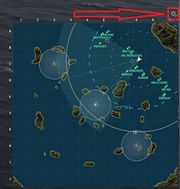
Миникарта в World of Warships — это инструмент, который позволяет игроку быстро оценивать ситуацию вокруг него, помогает им ориентироваться на карте и служит постоянным помощником в том, какие зоны захвата принадлежат какой команде в данный момент.Существует множество способов, которыми игрок может изменить способ отображения мини-карты и тип информации, которую она должна отображать. Чтобы получить доступ к настройкам мини-карты, нужно просто щелкнуть небольшой значок шестеренки над картой, выделенный на картинке справа.
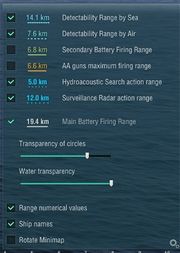
При нажатии на этот значок откроется небольшое окно со всеми настройками миникарты, которые можно изменить. Параметры, которые можно изменить:
- Дальность обнаружения на море: этот параметр добавит кольцо вокруг корабля игрока на миникарте, которое будет отражать круг, в котором должен находиться вражеский корабль, чтобы его обнаружить.Обратите внимание, что он автоматически обновляется на протяжении матча, когда игрок стреляет из основного оружия, поджигается или прячется в дыму.
- Дальность обнаружения с воздуха: аналогично предыдущей настройке, это создаст круг вокруг корабля игрока, показывая область, в которой должен находиться вражеский самолет, чтобы обнаружить игрока. Обратите внимание, что этот круг также будет автоматически обновляться на протяжении всего матча.
- Secondary Battery Firing Range: при включении этого параметра вокруг корабля будет образован круг, отображающий максимальную дальность стрельбы вторичных батарей. Максимальная дальность стрельбы зенитных орудий
- : Как и в предыдущем случае, вокруг корабля появится круг, обозначающий максимальную дальность действия ПВО игрока. Обратите внимание, что этот круг отражает только максимальную дальность стрельбы, поэтому дальности стрельбы из ПВО среднего и ближнего действия не будут видны.
- Дальность действия гидроакустического поиска: если корабль способен оборудовать гидроакустический поиск (
 ), то вокруг корабля игрока появится пунктирный круг, который будет отображать дальность обнаружения вражеского корабля. Дальность действия радара наблюдения
), то вокруг корабля игрока появится пунктирный круг, который будет отображать дальность обнаружения вражеского корабля. Дальность действия радара наблюдения - : если корабль может быть оборудован радаром наблюдения (
 ), вокруг корабля игрока появится пунктирный круг, который будет отображать дальность обнаружения вражеского корабля.
), вокруг корабля игрока появится пунктирный круг, который будет отображать дальность обнаружения вражеского корабля. - Main Battery Firing Range: пока отображается, этот параметр нельзя отключить. На миникарте всегда будет отображаться максимальная дальность стрельбы основной батареи.
- Прозрачность кругов: устанавливает прозрачность всех кругов на миникарте, которую можно включать и выключать с помощью настроек, описанных выше.
- Water Transparency: этот параметр позволяет игроку настраивать прозрачность воды на миникарте.
- Числовые значения дальности: при нажатии на эту настройку диапазоны в км добавляются к соответствующим кружкам на мини-карте.
- Названия кораблей: корабли, значки которых отображаются на миникарте, будут иметь соответствующие названия под ними.
- Повернуть миникарту: этот параметр будет вращать миникарту до начала матча, так что команда игрока всегда будет внизу.
Банкноты
- ↑ Взято из обновления 0.8.8.1.
Устранение неполадок голосового чата в игре — служба поддержки Ubisoft
Если вы попали в такую ситуацию, выполните следующие действия:— Сначала убедитесь, что микрофон или гарнитура подключены к розетке.
— Если на вашем микрофоне или гарнитуре есть переключатель отключения звука, убедитесь, что он включен.
— Если ваш микрофон имеет отдельную настройку громкости, убедитесь, что она установлена на соответствующий уровень.
— Проверьте настройки звука в Windows, чтобы убедиться, что микрофон не отключен, и что желаемый микрофон установлен в качестве записывающего устройства по умолчанию .
— Щелкните правой кнопкой мыши значок динамика в правом нижнем углу области уведомлений
— Если у вас нет последней версии Windows 10, выберите Записывающие устройства
— Если у вас последняя версия Windows 10, выберите Звуки , затем выберите вкладку Запись
— Убедитесь, что ожидаемое устройство установлено как Устройство связи по умолчанию , и что счетчик регистрирует, когда вы говорите (уровень должен быть около 60%)
— Проверьте настройки звука в Windows, чтобы убедиться, что в динамиках или гарнитуре не отключен звук и что желаемый выходной динамик установлен в качестве устройства воспроизведения по умолчанию.
— Щелкните правой кнопкой мыши значок динамика в правом нижнем углу области уведомлений
— Если у вас нет последней версии Windows 10, выберите Устройства воспроизведения
— Если у вас последняя версия Windows 10, выберите Sounds , затем выберите вкладку Воспроизведение
— Убедитесь, что ожидаемое устройство установлено как устройство связи по умолчанию
— Щелкните правой кнопкой мыши устройство связи по умолчанию и выберите опцию Test
— Проверьте конфигурацию сети, чтобы найти проблемы с настройками брандмауэра, маршрутизатора или порта.Если вы можете присоединиться к голосовому чату и слышать аудио от других пользователей более 90 секунд, то это вряд ли проблема сети.
— UDP: 3478-3479, 6250, 12000-64000
— Убедитесь, что SIP ALG отключен на вашем домашнем маршрутизаторе.
— Некоторые интернет-провайдеры блокируют весь трафик VoIP на основе SIP, в том числе многие интернет-провайдеры на Ближнем Востоке. Вы можете работать со своим интернет-провайдером, чтобы разрешить трафик на основе SIP, или вы можете использовать VPN для подключения к службе
Если после выполнения вышеуказанных действий у вас все еще есть проблемы, не стесняйтесь обращаться к в нашу службу поддержки .Обратите внимание, что для таких технических случаев, прикрепление Dxdiag и Msinfo к вашему случаю очень поможет нашим агентам предоставить вам решение.
.
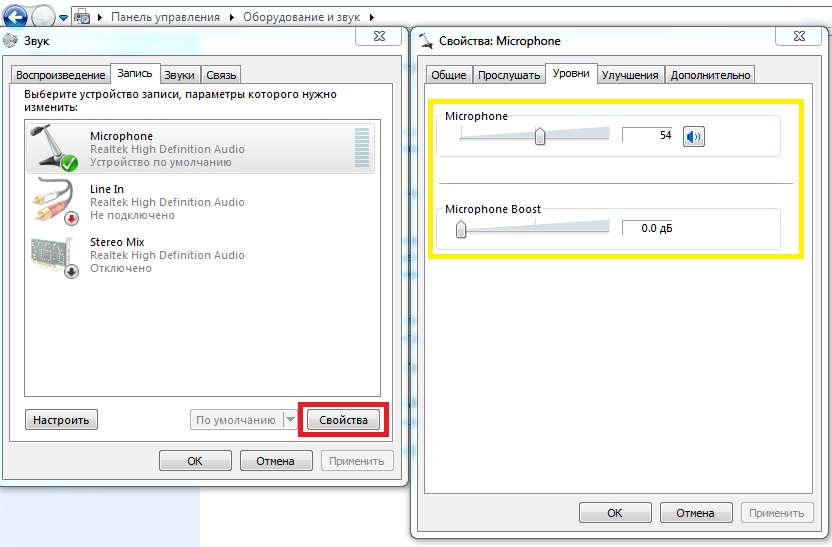
 ), то вокруг корабля игрока появится пунктирный круг, который будет отображать дальность обнаружения вражеского корабля.
), то вокруг корабля игрока появится пунктирный круг, который будет отображать дальность обнаружения вражеского корабля. ), вокруг корабля игрока появится пунктирный круг, который будет отображать дальность обнаружения вражеского корабля.
), вокруг корабля игрока появится пунктирный круг, который будет отображать дальность обнаружения вражеского корабля.